网易云音乐是1款非常优秀的音乐播放器,特别是播放界面,使用唱盘机风格,显得格外古典优雅。这里抛砖引玉,原文地址:http://www.jianshu.com/p/cb54990219d9
首先来看1下网易的播放效果。

要实现上面的功能,我们需要对界面进行1个拆分,拆分后大概包括以下结构:
主界面布局从上到下可以划分几大区域,如图:
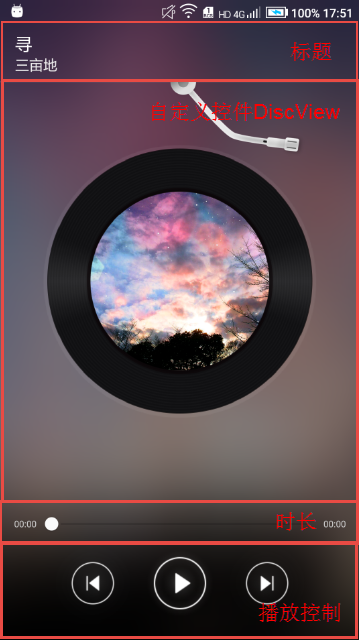
如图,由上到下主要分为:标题栏区、唱盘区域、时长显示区域、播放控制区域。
标题栏
使用ToolBar实现,字体可能需要自定义。
唱盘区域
唱盘区域包括唱盘、唱针、底盘、和实现切换的ViewPager等控件,该布局比较复杂,本案例使用自定义控件实现唱盘区域。
时长显示区域
使用RelativeLayout作为根布局,进度条使用SeekBar实现。
播放控制区域
比较简单,使用LinearLayout作为根布局。
唱盘区域由控件DiscView实现,以RelativeLayout为根布局,子控件包括:底盘、唱针、ViewPager等。其中,底盘和唱针均用ImageView实现,然后使用ViewPager加载ImageView实现唱片的切换。如图:
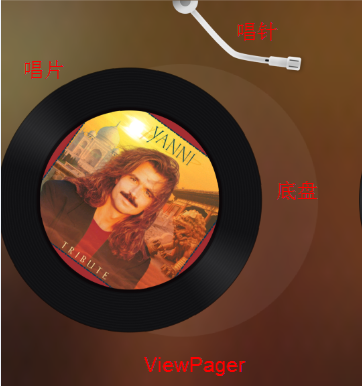
唱片布局以下:
<?ml version="1.0" encoding="utf⑻"?>
<com.achillesl.neteasedisc.widget.DiscView
mlns:android="http://schemas.android.com/apk/res/android"
android:layout_width="match_parent"
android:layout_height="wrap_content">
<!--底盘-->
<ImageView
android:id="@+id/ivDiscBlackgound"
android:layout_width="wrap_content"
android:layout_height="wrap_content"
android:layout_centerHorizontal="true"
/>
<!--ViewPager实现唱片切换-->
<android.support.v4.view.ViewPager
android:id="@+id/vpDiscContain"
android:layout_width="wrap_content"
android:layout_height="wrap_content"
android:layout_centerHorizontal="true"
/>
<!--唱针-->
<ImageView
android:id="@+id/ivNeedle"
android:layout_width="wrap_content"
android:layout_height="wrap_content"
android:src="@drawable/ic_needle"/>
</com.achillesl.neteasedisc.widget.DiscView>这里面触及到1个DiscView类,这个是1个复合类,我们来看1些主要的功能。
唱盘控件DiscView提供1个接口IPlayInfo,代码以下:
public interface IPlayInfo {
/*用于更新标题栏变化*/
void onMusicInfoChanged(String musicName, String musicAuthor);
/*用于更新背景图片*/
void onMusicPicChanged(int musicPicRes);
/*用于更新音乐播放状态*/
void onMusicChanged(MusicChangedStatus musicChangedStatus);
}这上面定义的3个函数作用: 分别用于更新标题栏(音乐名、作者名)、更新背景图片和控制音乐播放状态(播放、暂停、上/下1首等)。
点击主界面播放/暂停、上/下1首按钮时,调用DiscView暴露的方法:
@Override
public void onClick(View v) {
if (v == mIvPlayOrPause) {
mDisc.playOrPause();
} else if (v == mIvNet) {
mDisc.net();
} else if (v == mIvLast) {
mDisc.last();
}
}当主界面收到DiscView回调时,调用相干方法控制音乐播放,这样逻辑就会很清晰,各分职责:
public void onMusicChanged(MusicChangedStatus musicChangedStatus) {
switch (musicChangedStatus) {
case PLAY:{
play();
break;
}
case PAUSE:{
pause();
break;
}
case NET:{
net();
break;
}
case LAST:{
last();
break;
}
case STOP:{
stop();
break;
}
}
}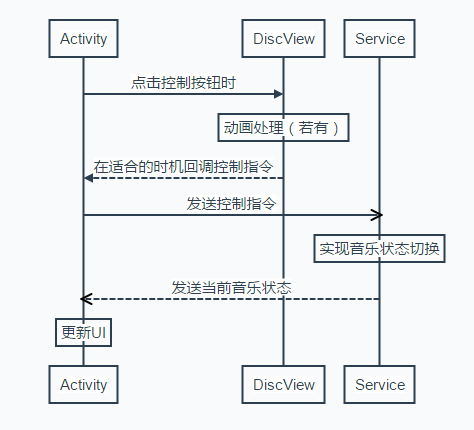
音乐控制状态时序如图3⑶所示,点击Activity的按钮时,先调用DiscView的相干方法,并在适合的时机(如动画结束)再将状态回调到Activity,并通过广播发送指令到Service,实现音乐状态切换,最后通过广播更新UI状态。
这个状态的切换只有你仔细视察就会明白它的流程了。项目架构介绍到这里,接下来是部份视觉效果和设计思路的介绍和项目的1些难点介绍。
解决大图加载1般有几种方案:
1. 设置largeHeap为true。
2. 根据图片类型选定解码格式。
3. 根据原始图片宽高及目标显示宽高,设置图片采样率。
根据实际经验我们1般采取后两种,第1种虽然通过增加堆内存来延缓了oom的时机,但是治标不治本。这里我们整理1个类。
private Bitmap getMusicPicBitmap(int musicPicSize, int musicPicRes) {
BitmapFactory.Options options = new BitmapFactory.Options();
options.inJustDecodeBounds = true;
BitmapFactory.decodeResource(getResources(),musicPicRes,options);
int imageWidth = options.outWidth;
int sample = imageWidth / musicPicSize;
int dstSample = 1;
if (sample > dstSample) {
dstSample = sample;
}
options.inJustDecodeBounds = false;
//设置图片采样率
options.inSampleSize = dstSample;
//设置图片解码格式
options.inPreferredConfig = Bitmap.Config.RGB_565;
return Bitmap.createScaledBitmap(BitmapFactory.decodeResource(getResources(),
musicPicRes, options), musicPicSize, musicPicSize, true);
}我相信有过几年Java开发经验或Android经验的人都会知道这么1个常识:首先设置options.inJustDecodeBounds = true,这样BitmapFactory.decodeResource的时候仅仅会加载图片的1些信息,然后通过options.outWidth获得到图片的宽度,根据目标图片尺寸算出采样率。最后通过inPreferredConfig设置解码格式,才正式加载图片,这样有效的避免了图片的oom。
之前我们使用圆圈1般会自定义1个View,然后实现onDraw(),不过Android在android.support.v4.graphics.drawable 里面为我们实现了1个类RoundedBitmapDrawable。使用以下,我们可以对其做1个简单的封装:
private Drawable getDiscBlackgroundDrawable() {
int discSize = (int) (mScreenWidth * DisplayUtil.SCALE_DISC_SIZE);
Bitmap bitmapDisc = Bitmap.createScaledBitmap(BitmapFactory.decodeResource(getResources(), R
.drawable.ic_disc_blackground), discSize, discSize, false);
RoundedBitmapDrawable roundDiscDrawable = RoundedBitmapDrawableFactory.create
(getResources(), bitmapDisc);
return roundDiscDrawable;
}LayerDrawable介绍
LayerDrawable也可包括1个Drawable数组,因此系统将会按这些Drawable对象的数组顺序来绘制它们,索引最大的Drawable对象将会被绘制在最上面。 LayerDrawable有点类似PhotoShop图层的概念。
我们在分析唱片布局的时候发现原View包括两个ImageView,估计是1个用来显示唱盘,1个用来显示专辑图片。
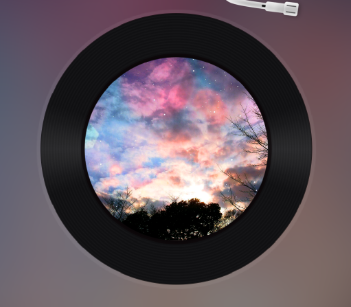
使用LayerDrawable生成复合图片代码:
private Drawable getDiscDrawable(int musicPicRes) {
int discSize = (int) (mScreenWidth * DisplayUtil.SCALE_DISC_SIZE);
int musicPicSize = (int) (mScreenWidth * DisplayUtil.SCALE_MUSIC_PIC_SIZE);
Bitmap bitmapDisc = Bitmap.createScaledBitmap(BitmapFactory.decodeResource(getResources(), R
.drawable.ic_disc), discSize, discSize, false);
Bitmap bitmapMusicPic = getMusicPicBitmap(musicPicSize,musicPicRes);
BitmapDrawable discDrawable = new BitmapDrawable(bitmapDisc);
RoundedBitmapDrawable roundMusicDrawable = RoundedBitmapDrawableFactory.create
(getResources(), bitmapMusicPic);
//抗锯齿
discDrawable.setAntiAlias(true);
roundMusicDrawable.setAntiAlias(true);
Drawable[] drawables = new Drawable[2];
drawables[0] = roundMusicDrawable;
drawables[1] = discDrawable;
LayerDrawable layerDrawable = new LayerDrawable(drawables);
int musicPicMargin = (int) ((DisplayUtil.SCALE_DISC_SIZE - DisplayUtil
.SCALE_MUSIC_PIC_SIZE) * mScreenWidth / 2);
//调剂专辑图片的4周边距
layerDrawable.setLayerInset(0, musicPicMargin, musicPicMargin, musicPicMargin,
musicPicMargin);
return layerDrawable;
}在上面代码中,我们先生成了唱盘对象BitmapDrawable,然后通过RoundedBitmapDrawable生成圆形专辑图片,然后寄存到Drawable[]数组中,并用来初始化LayerDrawable对象。最后,我们用setLayerInset方法调剂专辑图片的4周边距,让它显示在唱盘正中。
这个网上的资料很多,也有基于JNI实现的,这个使用JNI实现可以看1下我之前的博客JNI实现毛玻璃效果,这里为了方便大家使用,我就直接使用工具类的方式,关于模糊化的实现逻辑大家可以搜索1下“BlurUtil”,斟酌到这部份代码可能会阻塞UI线程,因此将其放着单独线程中履行。
private void try2UpdateMusicPicBackground(final int musicPicRes) {
if (mRootLayout.isNeed2UpdateBackground(musicPicRes)) {
new Thread(new Runnable() {
@Override
public void run() {
final Drawable foregroundDrawable = getForegroundDrawable(musicPicRes);
runOnUiThread(new Runnable() {
@Override
public void run() {
mRootLayout.setForeground(foregroundDrawable);
mRootLayout.beginAnimation();
}
});
}
}).start();
}
}仔细视察网易云音乐,发现切换歌曲时,背景图也会随着变化。其实这类也很好做,可使用LayerDrawable加属性动画来实现。
思路以下:
1. 给LayerDrawable设置两个图层,第1图层是前1个背景,第2图层是准备显示的背景。
2. 先把准备显示的背景透明度设为0,因此完全透明,此时只显示前1个背景图。
3. 通过属性动画,动态将第2图层的透明度从0调剂至100,其实不断更新控件的背景。
public class BackgourndAnimationRelativeLayout etends RelativeLayout
//初始化LayerDrawable对象
private void initLayerDrawable() {
Drawable backgroundDrawable = getContet().getDrawable(R.drawable.ic_blackground);
Drawable[] drawables = new Drawable[2];
/*初始化时先将前景与背景色彩设为1致*/
drawables[INDE_BACKGROUND] = backgroundDrawable;
drawables[INDE_FOREGROUND] = backgroundDrawable;
layerDrawable = new LayerDrawable(drawables);
}
private void initObjectAnimator() {
objectAnimator = ObjectAnimator.ofFloat(this, "number", 0f, 1.0f);
objectAnimator.setDuration(DURATION_ANIMATION);
objectAnimator.setInterpolator(new AccelerateInterpolator());
objectAnimator.addUpdateListener(new ValueAnimator.AnimatorUpdateListener() {
@Override
public void onAnimationUpdate(ValueAnimator animation) {
int foregroundAlpha = (int) ((float) animation.getAnimatedValue() * 255);
/*动态设置Drawable的透明度,让前景图逐步显示*/
layerDrawable.getDrawable(INDE_FOREGROUND).setAlpha(foregroundAlpha);
BackgourndAnimationRelativeLayout.this.setBackground(layerDrawable);
}
});
objectAnimator.addListener(new Animator.AnimatorListener() {
@Override
public void onAnimationStart(Animator animation) {
}
@Override
public void onAnimationEnd(Animator animation) {
/*动画结束后,记得将原来的背景图及时更新*/
layerDrawable.setDrawable(INDE_BACKGROUND, layerDrawable.getDrawable(
INDE_FOREGROUND));
}
@Override
public void onAnimationCancel(Animator animation) {
}
@Override
public void onAnimationRepeat(Animator animation) {
}
});
}
//对外提供方法,用于播放渐变动画
public void beginAnimation() {
objectAnimator.start();
}我们来看1下唱针的变化,为了真实的摹拟真实的场景,唱针主要有以下状态:
初始状态为暂停/停止时,点击播放按钮,此时唱针移动到底部。

初始状态为播放时,点击暂停按钮,此时唱针移到顶部。

初始状态为播放时,手指按住唱盘并略微偏移,等唱针未移到顶部时,立刻松开手指,此时唱针回到顶部后立刻再回到唱盘位置。

初始状态为暂停/停止时,点击播放,此时唱针往下移动,当唱针还未移到底部,手指马上按住唱盘并偏移,此时唱针立刻往顶部移动。
这里写链接内容
初始状态为播放/暂停/停止时,左右滑动唱片进行音乐切换,唱针动画未结束时,立刻点击上/下1首按钮,进行音乐切换,此时唱针状态不能出现混乱,反复做了步骤1的动作。
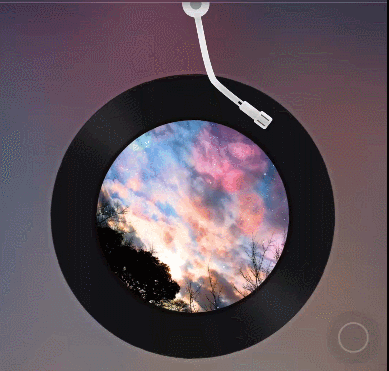
我们队上面的图片仔细分析,然后结合ViewPager的原理我们来看看。

唱片(即ViewPager)的状态可以通过PageChangeListener得到。唱针的状态,笔者用枚举来表示,并且在动画的开始、结束时对唱针状态及时更新。那末我们很容易就想到case或枚举。
private enum NeedleAnimatorStatus {
/*移动时:从唱盘往远处移动*/
TO_FAR_END,
/*移动时:从远处往唱盘移动*/
TO_NEAR_END,
/*静止时:离开唱盘*/
IN_FAR_END,
/*静止时:贴近唱盘*/
IN_NEAR_END
}动画开始时,更新唱针状态:
@Override
public void onAnimationStart(Animator animator) {
/**
*根据动画开始前NeedleAnimatorStatus的状态,
*便可得出动画进行时NeedleAnimatorStatus的状态
**/
if (needleAnimatorStatus == NeedleAnimatorStatus.IN_FAR_END) {
needleAnimatorStatus = NeedleAnimatorStatus.TO_NEAR_END;
} else if (needleAnimatorStatus == NeedleAnimatorStatus.IN_NEAR_END) {
needleAnimatorStatus = NeedleAnimatorStatus.TO_FAR_END;
}
}动画结束时,更新唱针状态:
@Override
public void onAnimationEnd(Animator animator) {
if (needleAnimatorStatus == NeedleAnimatorStatus.TO_NEAR_END) {
needleAnimatorStatus = NeedleAnimatorStatus.IN_NEAR_END;
int inde = mVpContain.getCurrentItem();
playDiscAnimator(inde);
} else if (needleAnimatorStatus == NeedleAnimatorStatus.TO_FAR_END) {
needleAnimatorStatus = NeedleAnimatorStatus.IN_FAR_END;
}
}每种状态都定义清楚,每一个动画负责的功能都拆分这样写起来就比较清楚了。
比如需要播放动画时,就包括两个状态:
- 唱针动画暂停中,唱针处于远端。
- 唱针动画播放中,唱针处于从近端往远端移动
那末我们调用代码的时候就这么用:
/*播放动画*/
private void playAnimator() {
/*唱针处于远端时,直接播放动画*/
if (needleAnimatorStatus == NeedleAnimatorStatus.IN_FAR_END) {
mNeedleAnimator.start();
}
/*唱针处于往远端移动时,设置标记,等动画结束后再播放动画*/
else if (needleAnimatorStatus == NeedleAnimatorStatus.TO_FAR_END) {
mIsNeed2StartPlayAnimator = true;
}
}至于其他的比较跨组件的界面更新,1般会使用广播,大家也能够使用事件总线(EventBus).
附上源码,这里可能需要大家自己编译。
附:仿网易云音乐界面源码
